Hoy es un mundo digital. Por lo general, la gente quiere convertir DOCX a PDF, pero por mucho que sea habitual, la gente no puede encontrar la forma o herramienta adecuada para resolver el problema. Es posible que alguna vez se encuentre con la siguiente situación. Cuando envía un archivo DOCX a otras personas, es posible que el formato sea desordenado en otro escritorio. Debido a las diferentes versiones o software de oficina que usa la gente, es mejor convertir DOCX a PDF para una mejor lectura. Esta es solo una situación que puede encontrar. Existe una demanda creciente en la búsqueda de convertidores de DOCX a PDF útiles.
El problema es que hay muchas herramientas en Internet , pero algunas simplemente hacen perder el tiempo. No son fáciles de usar o no tienen funciones versátiles. Están ahí por el bien de los clics y nada más.
En este artículo, le presentaré los tres mejores convertidores de DOCX a PDF en línea que resolverán la molestia anterior y serán útiles para la conversión de archivos. Después de leer, puede decidir cuál es el adecuado para resolver los problemas de conversión. Si está interesado en la información, ¡siga leyendo!
Cómo convertir DOCX a PDF en línea
Las palabras clave de los convertidores de DOCX a PDF en línea son simples, rápidas y prácticas. Se puede utilizar en cualquier lugar y en cualquier dispositivo con acceso a Internet y un navegador. Las formas en línea pueden ayudarlo a ahorrar tiempo para descargar e instalar el software. Además, no ocupará el almacenamiento de su dispositivo. Si tiene un archivo de Excel simple que desea convertir o convertir en ocasiones, una herramienta en línea es la mejor opción debido a sus características de conveniencia.
Método 1 - Convertidor en línea EasePDF
La primera herramienta es EasePDF . Apuesto a que se enamorará de esta herramienta en línea versátil, fácil de usar y útil. Con solo varios clics se puede finalizar la conversión. Puede convertir varios archivos DOCX a archivos PDF a la vez en segundos. Su interfaz es tan clara que puede encontrar fácilmente la función que desea. EasePDF concede gran importancia a la privacidad. Todos los archivos cargados se eliminarán de los servidores una hora después de que finalice el procesamiento. No se utilizará ninguno de sus archivos ni su contenido. Además, la ausencia de anuncios emergentes le ofrece un entorno agradable para la lectura y el trabajo. No se requieren cuentas personales ni suscripciones y ofrece un servicio en línea 100% gratuito.
Paso 1. Vaya y visite EasePDF en sus navegadores web como Google Chrome, Safari o Firefox.
Paso 2. Haga clic en Agregar archivo para agregar un archivo DOCX desde su dispositivo o arrastre y suelte el archivo en el área correspondiente. Los archivos de origen también se pueden cargar desde la cuenta en la nube como Google Drive y Dropbox. Si su documento de Word se guarda como un enlace URL, no tiene que descargarlo antes de la conversión porque EasePDF le permite cargar su archivo a través del enlace URL. Se pueden cargar varios archivos DOCX a la vez.

Paso 3. Descarga tus archivos. Después de la conversión, puede descargar el archivo a su computadora local o compartirlo mediante un enlace URL o enviarlo a una dirección de correo electrónico seleccionando los iconos respectivos debajo del botón Descargar . Y el archivo convertido tendrá la forma de ZIP si se convierten varios archivos a la vez.
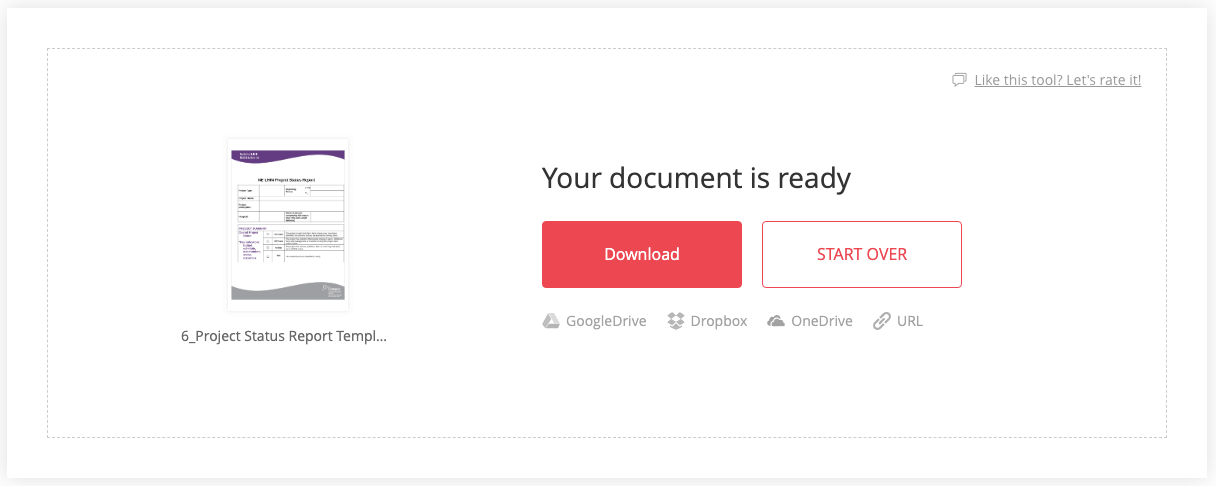
Método 2 - Convertidor en línea iLovePDF
iLovePDF es otra herramienta simple y útil para alcanzar la plataforma de conversión en línea. ¿Todavía estás confundido acerca de cómo convertir DOCX a PDF? iLovePDF elimina sus problemas rápidamente. El documento WORD convertido es casi 100% exacto. Nacido y con sede en Barcelona en 2010, iLovePDF se dedica a facilitar el trabajo de edición de PDF. Ofrece un servicio gratuito y de alta calidad para ayudar a los usuarios a administrar sus archivos. Mientras tanto, es una herramienta en línea fácil de usar porque admite idiomas hablados en todo el mundo. Aunque su interfaz es simple, tiene una función muy fuerte: convierte los archivos DOCX automáticamente a PDF con solo unos pocos clics.
Paso 1. Vaya y visite iLovePDF, luego seleccione PDF a Word en su página de inicio.
Paso 2. Sube tus archivos. Puede optar por cargar sus archivos desde la computadora local o desde Google Drive y Dropbox. Puede arrastrar y soltar el archivo directamente en el área de carga para su comodidad. La tarea está limitada a 3 archivos para usuarios no registrados. Los usuarios premium pueden cargar hasta 10 archivos.
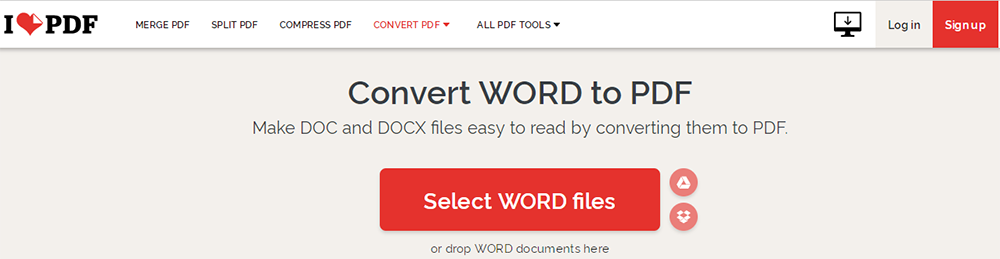
Paso 3. Luego haga clic en el botón Convertir a PDF para la conversión.
Paso 4. Descarga los archivos PDF. Después de la conversión automática por parte de iLovePDF, aparecerá una ventana emergente. Puede descargarlo en su dispositivo o guardarlo en Google Drive o Dropbox. Además, los archivos se pueden compartir como un enlace de descarga y escanear QR.
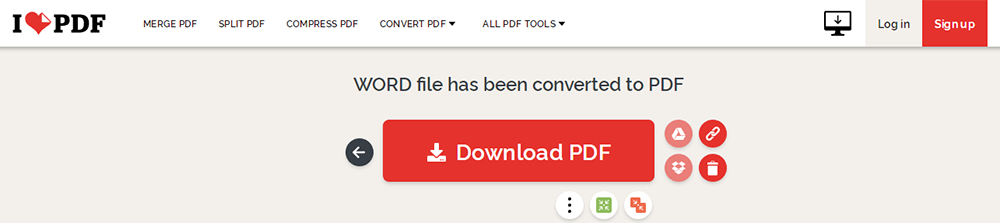
Método 3 - Convertidor en línea de Smallpdf
Por último, pero no menos importante, Smallpdf es un método bueno y eficiente para resolver cómo convertir DOCX a PDF. Hay muchas razones por las que recomiendo esta herramienta en línea. Por ejemplo, no hay marcas de agua en los archivos después de la conversión. No necesita preocuparse por el tamaño de los archivos porque no importa cuán pequeños o grandes sean, Smallpdf los convertirá en segundos de forma 100% gratuita. Smallpdf es el convertidor de PDF en línea más popular, con más de 15 millones de usuarios mensuales. Es compatible con todas las plataformas, independientemente del sistema que utilice: Mac, Windows o Linux. Todo el procesamiento de archivos ocurre en los servidores en la nube y no consumirá la capacidad de su propia computadora. Pero el procesamiento por lotes solo está disponible para usuarios de Smallpdf Pro. ¿Sigues preocupado por el problema de la privacidad? Smallpdf promete que su archivo se eliminará permanentemente después de una hora.
Paso 1. Ingrese a la página de inicio de Smallpdf, luego seleccione PDF a Word .
Paso 2. Para comenzar, arrastre y suelte su archivo DOCX en el área de carga. Los archivos de Google Drive o Dropbox se pueden agregar haciendo clic en los iconos respectivos.
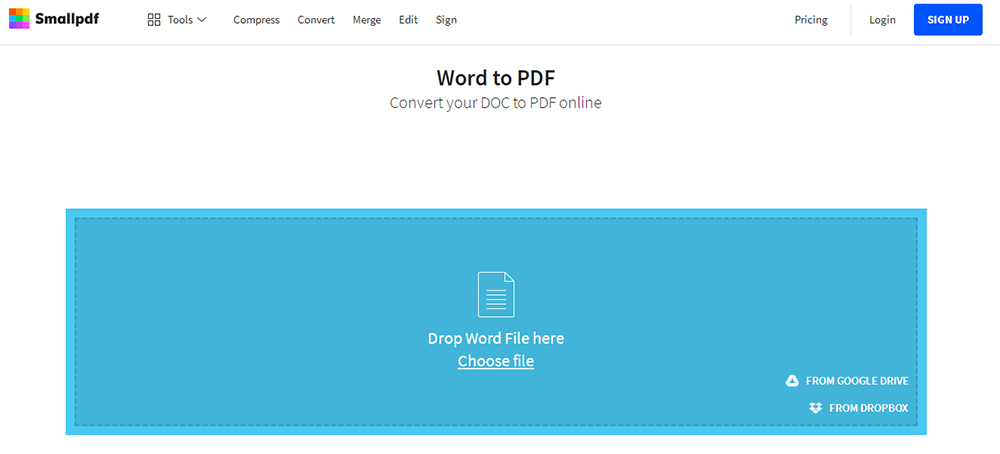
Paso 3. La conversión a PDF debería realizarse de inmediato. Puede descargarlo a su escritorio ahora. Puede guardar el archivo en Google Drive o Dropbox. El correo electrónico y el enlace son otras formas de compartir haciendo clic en el botón correspondiente. Y solo puede usarlo dos veces en una hora sin cargo.
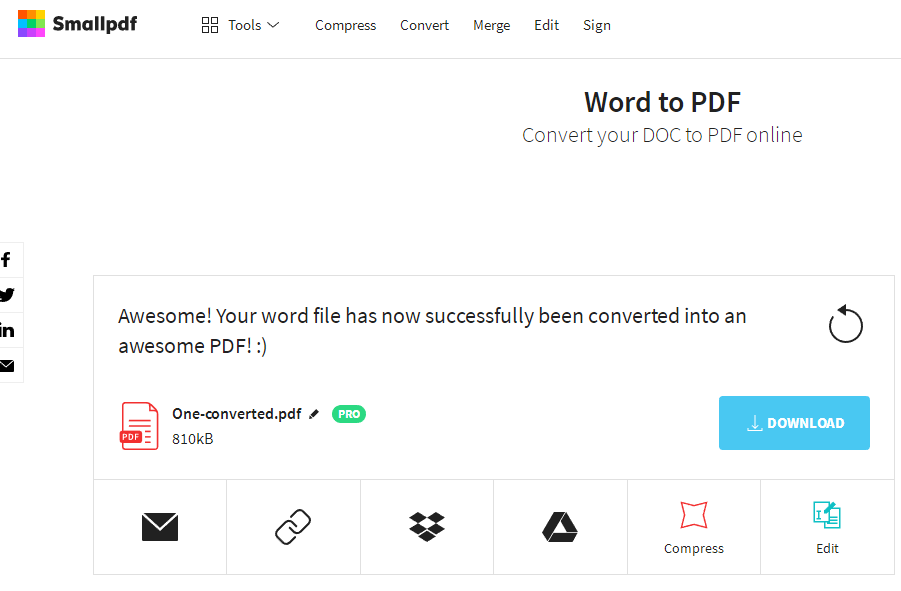
Conclusión
Se recomiendan tres convertidores de DOCX a PDF en línea. La primera opción es EasePDF, una herramienta útil y gratuita. iLovePDF , fácil de usar, es la segunda herramienta de la lista. Para una operación fácil y alta confiabilidad, puede elegir Smallpdf. Convertir DOCX a PDF no es difícil siempre que elija la herramienta adecuada. Por fin, espero que les guste este artículo. Para obtener más información, o si aún tiene preguntas, no dude en contactarnos .
¿Te resultó útil este artículo ¡Gracias por tus comentarios!
SÍ O NO























